| Note
Avez-vous d'abord étudié la documentation de la paie dans son ensemble? Sinon, commencez par le commencement et suivez ce lien. |
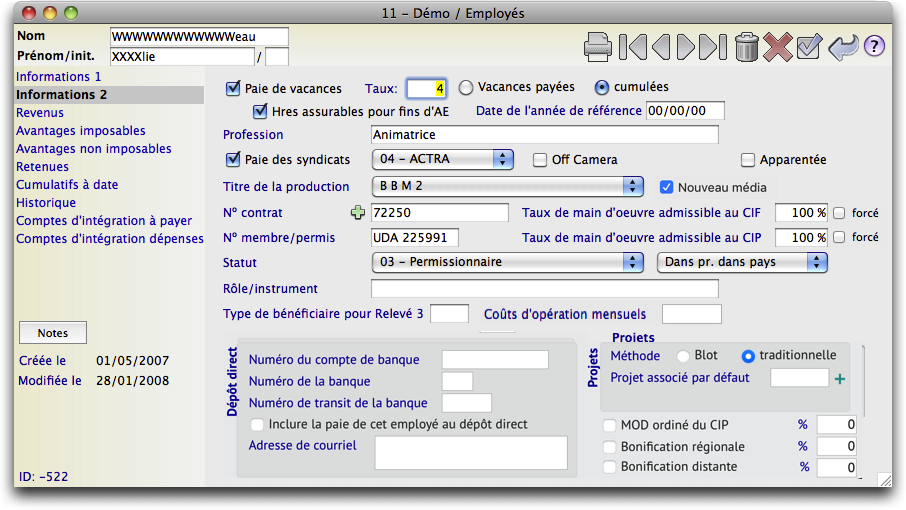
L'écran ci-dessus peut être légèrement différent si vous utlilisez la version Agent: toute la partie de gestion de la paie des syndicats est remplacée:
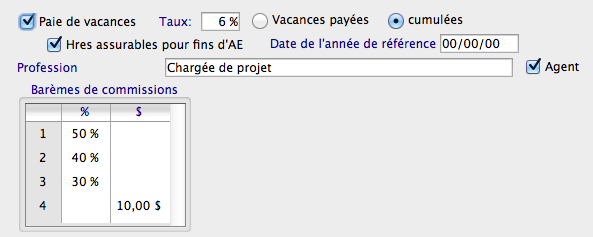
La boîte à cocher Agent désigne cet employé comme agent: il est important de cocher cette boîte si votre employé est un agent.
C'est ici que vous pouvez ajuster, agent par agent, les taux ou montants de commissions correspondants à chaque barème de commission. Par défaut, ce sont les mêmes taux/montants que dans le gestionnaire des barèmes qui sont assignés. Vous ajusterez ces taux/montants selon votre bon vouloir. Seuls les administrateurs peuvent effectuer ces changements.
| Note
L'artice 75 sur la loi de la Commission des normes du travail stipule: Sachez également qu'il est possible, via le privilège Paie: accès au taux de paie de vacances d'empêcher la modification de ce taux par une personne ayant accès aux fiches employés et qui est elle-même employé, afin d'éviter la fraude. |
Cochez cette boîte si vos désirez que TRT gère vos paies de vacances. Plusieurs combinaisons sont possibles:
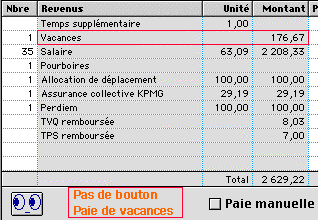 |
Une ligne de transaction «Vacances» apparaît directement dans le journal de paie et le bouton Paie de vacances disparaît. |
Hres assurables pour fins d'AE est automatiquement cochée si les vacances sont cumulées et est en relation avec la façon dont le Relevé d'emploi calcule les heures assurables. Vous utiliserez cette boîte si, par exemple, vous avez fait passer le statut des vacances de cumulées à payées en cours d'année, avec une majorité d'heures cumulées. Si cette boîte n'était pas cochée, le relevé d'emploi ne considérait pas ces heures étant donné le nouveau (payées) des vacances.
La notion d'année de référence pourrait se résumer à ceci: lorsque vous faites une paie de vacances à un employé, vous payez les vacances accumulées jusqu'à une certaine date, et non jusqu'à la date de paie de vacances. Cette date peut varier d'une entreprise à l'autre, même d'un employé à l'autre, mais est habituellement la même pour tous les employés et est le 30 avril. En conséquence, ce champ est présent à deux endroits: dans les paramètres de la paie et dans la fiche d'employé. Lorsque vous entrez cette date dans les paramètres de la paie, TRT vous demande si vous voulez appliquer la même date à tous les employés. Vous répondrez oui. Si des employés ont une année de référence différente de cette date, vous ferez les corrections individuelles dans la fiche de l'employé, dans ce champ. Cette mesure fera en sorte que TRT arrêtera de calculer la paie de vacances pour une année donnée après cette date (tout en continuant de les accumuler pour l'année suivante). Cette date est optionnelle: si vous ne l'utilisez pas, un employé qui a commencé son emploi chez vous depuis un mois aura quand même une paie de vacances.
| Faites-vous plus d'une paie de vacances par année?
Si vous désirez voir en tout temps (et payer) le solde réel accumulé dans le cas où, par exemple, vous faites des paies de vacances en été et pendant le temps des Fêtes, laissez cette date à 00/00/00: vous indiquez ainsi à TRT que vous ne voulez pas que la paie de vacances soit contrôlée par cette date de coupure qu'est l'année de référence. |
Cette boîte à cocher n'apparaîtra que si votre version de TRT vous permet l'accès à la paie des syndicats et que vous avez au préalable créé/importé des syndicats. Les syndicats présents dans TRT seront alors montrés dans le menu déroulant à droite de la boîte à cocher. Servez-vous de ce menu déroulant pour assigner un syndicat à l'employé. TRT ne fait aucun lien automatique entre l'appartenance à un syndicat et le fait que cet employé est travailleur autonome ou non. Rappel: les T4A ne sont émis qu'aux travailleurs autonomes.
Ce champ est propre à l'ACTRA et n'apparaît que lorsque ce syndicat est sélectionné.
Cette boîte à cocher a un impact dans le rapport de ventilation SODEC. Suivez ce lien pour plus d'Informations.
Ce champ ne sera visible que si vous gérez plus d'une production dans le même fichier de données et que votre version de TRT vous donne accès à la paie des syndicats. Dans ce cas, si votre employé travaille sur plus d'une production, laissez ce menu déroulant à blanc:
 |
Le «blanc» est le premier item du menu déroulant, si vous vous trompez et que vous voulez n'assigner aucune production par défaut à l'employé. |
sinon choisissez dans le menu déroulant la production à laquelle il est attaché. Si vous avez laissé le menu à blanc, vous signifiez à TRT que le choix de la production se fera dans le journal de paie, au moment où vous ferez la paie de cet employé.
Si la production choisie est associée à un projet, ce projet sera directement inscrit dans la case projet de la fiche d'employé. De même, si la production est associée à un compte bancaire, ce compte sera utilisé comme compte bancaire par défaut à moins que l'employé soit associé au dépôt direct de la paie (les banques exigent que tous les employés soient payés à partir du même compte de banque).
Cette boîte à cocher apparait quand un employé syndiqué appartient à l'AQTIS V ou la CQGCR. Ddans la feuille de saisie d'une paie apparait une boîte à cocher Nouveau Média (pour l'AQTIS V) et Convention Film (pour la CQGCR). Le fait de cocher cette préférence agit sur la boîte à cocher du même nom dans la feuille de saisie du syndicat.
On peut entrer ici un numéro de contrat pour un employé syndiqué de la paie des producteurs. Le bouton + permet de créer plusieurs contrats pour cet employé. Lorsque la fiche employé contient plus d'un contrat, la feuille de saisie des données de la paie fait apparaître un combo box affichant les numéros de contrats. Ce combo box est une liste déroulante: vous pouvez choisir le numéro de contrat en cliquant sur le triangle pointant vers le bas pour faire apparaître une liste, ou entrer directement le numéro de contrat à la main. Par exemple, dans la feuille de saisie de la DGC:
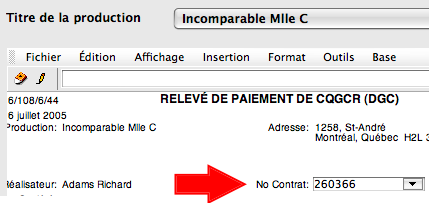 |
Voici une animation qui montre l'action du clic sur le triangle du combo box:
|
Le numéro qui apparaît par défaut est le numéro de contrat du champ en rubrique.
Ces champs sont en relation avec le rapport de main-d'oeuvre admissible.
Cochez cette boîte si vous avez droit à la bonification du taux du crédit d’impôt pour les dépenses liées à la réalisation d’effets spéciaux numériques et d’animation informatique. Pour plus d'informations, consultez la section 6 du document CRÉDIT D’IMPÔT REMBOURSABLE POUR LA PRODUCTION CINÉMATOGRAPHIQUE OU TÉLÉVISUELLE QUÉBÉCOISE du gouvernement du Québec. Cette boîte à cocher a un impact dans l'onglet Calcul du rapport de main d'œuvre admissible et dans le rapport de la SODEC. Le pourcentage vient directement multiplier le montant de la colonne Mod ordiné du CIP dans le rapport SODEC. La boîte à cocher Forcer n'apparaît que lorsque la valeur de ces champs est égale à zéro et permet de forcer cette valeur dans les rapports au lieu de prendre la valeur de ces mêmes champs dans le compte de charte des comptes. Si cette fiche Employé existe déjà et que vous faites un changement sur ces champs, TRT modifiera toutes les écritures attachées à cette fiche pour les ajuster en conséquence.
Cochez cette boîte si vous avez droit à la bonification du taux du crédit d’impôt pour les dépenses liées aux productions cinématographiques et télévisuelles régionales. Pour plus d'informations, consultez la section 6 du document CRÉDIT D’IMPÔT REMBOURSABLE POUR LA PRODUCTION CINÉMATOGRAPHIQUE OU TÉLÉVISUELLE QUÉBÉCOISE du gouvernement du Québec. Cette boîte à cocher a un impact dans l'onglet Calcul du rapport de crédits d'impôt et aussi dans le rapport de ventilation MOA..
Cochez cette boîte si vous avez droit à la bonification du taux du crédit d’impôt pour les dépenses liées aux productions cinématographiques et télévisuelles distantes comme dans une autre province. Cette boîte à cocher a un impact dans l'onglet Calcul du rapport de crédits d'impôt et aussi dans le rapport de ventilation MOA.
Ce menu popup fait apparaître quatre choix: dans la province/dans le pays, hors de la province/dans le pays, hors de la province/hors du pays et dans la province/hors du pays et est en rapport avec la ventilation des coûts de production. Suivez ce lien pour plus d'informations. Lorsque vous choisissez un item du menu popup, TRT vous demande si vous voulez que ce choix soit assigné aux transactions existantes de l'employé, vous sauvant ainsi énormément de temps (sinon vous devrez modifier chaque transaction à la main).
Consignez dans ce champ le rôle de l'employé. Si l'employé appartient à un syndicat de musiciens, consignez son instrument de musique. Ces renseignement sont utilisés dans les rapports de remises.
Ce champ ne sert que si vous produisez des Relevés 3. Laissez ce champ à zéro si vous ne produisez pas de Relevé 3. Rappel: TRT ne supporte que la case H. Les valeurs courantes sont les suivantes:
Les coûts d'opération représentent un montant fixe qui est la somme de ce qu'il vous en coûte, par mois, pour que cet employé produise un travail. C'est un montant que vous calculez et inscrivez, qui est la somme de 2 choses principales:
N'inscrivez pas sa paie et les bénéfices marginaux: TRT les calculera dans le rapport de rentabilité car la finalité de ces coûts d'opération est de calculer la rentabilité de l'employé dans le rapport de rentabilité.
Si vous avez l'intention d'inclure la paie de cet employé dans le dépôt direct, cochez la boîte à cocher appropriée. Incluez le numéro du compte de banque de l'employé ainsi que le numéro de banque (à gauche du numéro de transit sur un talon de chèque) et le numéro de transit de la banque, habituellement à droite du numéro de banque sur un talon de paie. Vos paramètres généraux doivent aussi être réglés au préalable. Si vous ajoutez l'adresse courriel de l'employé, TRT enverra par courriel le relevé de paie du dépôt direct. Cet envoi électronique est tributaire de certains paramètres. Vous pouvez entrer plus d'une adresse, adresses que vous séparerez par un retour à la ligne. Le numéro de compte fait l'objet d'une recherche d'unicité: si ce numéro de compte est utilisé pour un autre employé, TRT vous en avertira.
Vous pouvez entrer une adresse courriel sans les paramètres de dépôt direct: TRT y verra une invitation à envoyer tous documents pertinents par courriel quand même.
Pour en savoir plus sur la méthode Blot, suivez ce lien. Pour en savoir plus sur la méthode traditionnelle, suivez ce lien. Vous pouvez assigner un projet par défaut à utiliser dans la paie, peu importe la méthode. Veuillez toutefois noter que les feuilles de temps utilisées dans la paie ont priorité sur ce projet par défaut. En d'autres mots, si vous avez l'intention d'utiliser des feuilles de temps dans la paie, assurez-vous que ces feuilles de temps ont les projets désirés. Par contre, dans le contexte de la paie des producteurs, le projet par défaut d'une production a priorité sur le projet par défaut d'une fiche d'employé, à moins que la production ne comporte pas de projet par défaut, auquel cas le projet par défaut de l'employé est utilisé.